CAD備份很多人不重視,感覺可以去掉,但這個是恢復文件最重要的手段。電腦繪制CAD圖紙可能碰上斷電或者死機,最大的麻煩是可能CAD圖形沒有保存,導致一個小時甚至幾個小時的工作都白費了,因此在遇到死機和斷電問題的時候,首先要知道如何能最大程度地減少損失是重要的事情。最大限度恢復CAD文件。
如果遇到圖紙未保存或損壞的狀況,可以有下面幾種方法找回圖紙備份,減少產生的損失。
先需要操作recover修復原文件,如果原文件修復可以正常后面備份恢復就可以忽略。關于備份恢復可能有下面三種情況
浩辰CAD提供了自動保存的功能,自動保存時間間隔可以在“選項(OP)”對話框的“打開和保存”選項卡中設置中可以設置,默認間隔是90分鐘。
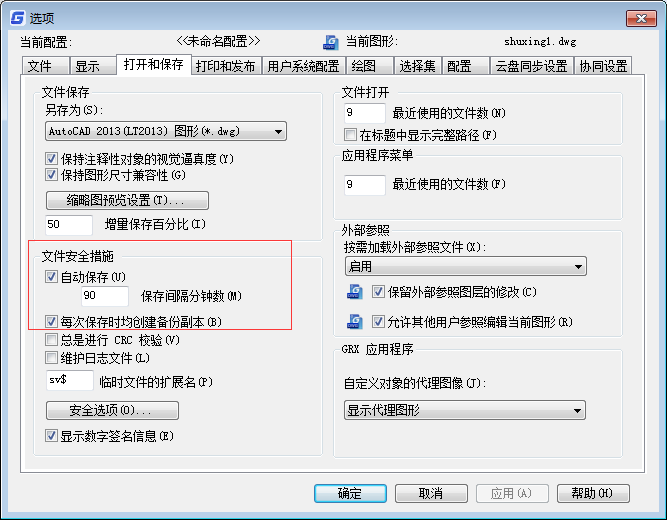
自動保存的設置
如果用戶沒有隨時存圖的習慣,而且本機死機相對頻繁,可以講自動保存間隔時間設置得短一些,例如30分鐘甚至15分鐘。當然自動保存時軟件會有所停頓,對繪圖會有一些影響,如果圖不大,這種影響可以忽略。
默認的自動保存路徑是當前用戶的臨時文件夾%temp%,如果覺得放到臨時文件夾找起來麻煩,可以進入選項對話框的“文件”選項卡中設置自動保存文件的路徑。
自動保存文件的擴展名是*.sv$,直接將文件擴展名改為DWG,用浩辰CAD就可以打開。
默認狀態下圖紙保存時會將上一次保存的文件備份為bak文件,文件名與DWG文件相同,可以直接改名為DWG后打開。(選項對話框的“打開和保存”選項卡里面勾選“每次保存時均創建備份副本”或ISAVEBAK設置為1時每次保存都會生成,如果關閉此選項則不會生成。)
如果當前DWG文件損壞無法打開,又找不到自動保存文件的時候可以試試BAK文件,至少圖紙可以回到上次保存時的狀態,不至于全部丟失。
如果保存過程中出現端點或其他異常導致保存未正常完成,導致圖紙無法打開,這是可以查看一下當前目錄中是否有*.tmp文件,這是一個保存過程中為了防止異常特意生成的臨時文件。浩辰CAD在保存過程中會先嘗試保存為*.tmp文件,如果此時斷電,*.tmp文件會保存不成功,dwg圖紙不會損壞。如果*.tmp文件保存成功,在*.tmp文件轉存為DWG時斷電,一是這個時間比較短,幾率比較低,即使*.dwg損壞,*.tmp文件已經保存成功,改名成DWG文件打開即可。
*.tmp文件的文件名跟dwg并不一樣,需要看文件大小和最后保存時間,如果有就可以修改后綴dwg打開。
上面這些操作就是圖紙恢復具體操作。
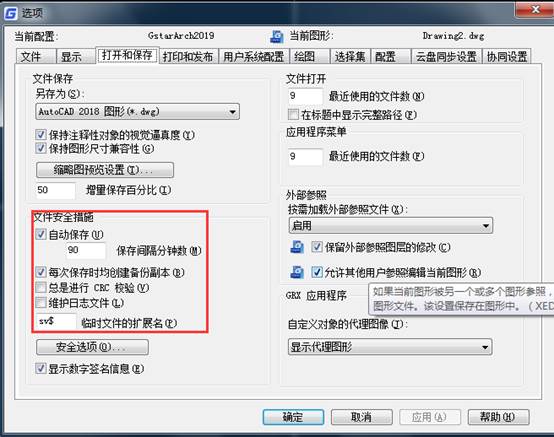
2019-09-16

2019-08-15

2023-11-09

2023-11-09

2023-11-09

2023-11-09

2023-11-08

2023-11-07

2023-11-07

2023-11-07

2023-11-06

2023-11-06
